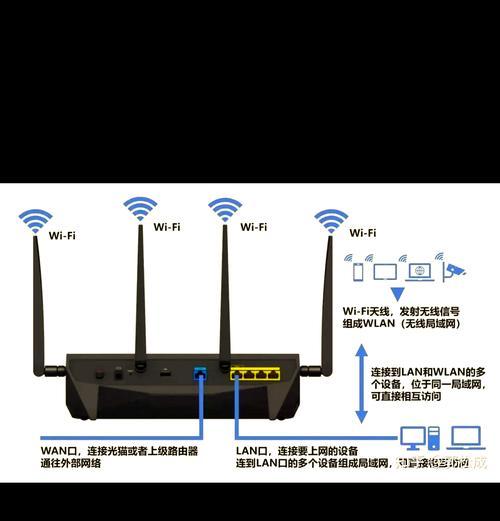在当今数字化时代,路由器作为互联网连接的关键设备,其性能直接影响着用户的上网体验。路由器网关测试不仅能够帮助用户了解设备的工作状态,还能及时发现和解决网络问题。本文将全面介绍路由器网关测试的正确方法,并针对常见的问题给出详细的解答和应对策略。
一、核心关键词介绍
在互联网的世界里,路由器是连接不同网络的关键节点,而网关则充当着网络间数据传输的“守门员”。路由器网关测试,是指通过一系列技术手段检验路由器的网关功能是否正常运行,并确保数据包能够在不同网络间正确传输。进行测试和问题排查,不仅可以优化网络速度,还可以提升网络安全性。

二、路由器网关测试方法
1.网关地址的确认
确认路由器的内网IP地址,通常在路由器的背面标签上有说明,或者在路由器的设置界面中查看。内网IP地址通常被设置为网关地址。
2.连接设备测试
将计算机或移动设备连接至路由器,确保设备能够获得IP地址。在设备的网络设置中查看分配到的IP地址,确认它与路由器网关地址在同一子网内。
3.使用ping命令测试连通性
在设备的命令提示符(Windows系统为CMD,Mac或Linux系统为Terminal)中输入`ping`命令加上网关地址,例如`ping192.168.1.1`。如果能够收到回应,说明网关到设备的连通性良好。
4.路由追踪
通过使用`tracert`(Windows系统)或`traceroute`(Mac或Linux系统)命令,可以追踪数据包到达网关的路径。这有助于检测是否存在网络延迟或丢包问题。
5.利用第三方网络诊断工具
可以使用如Speedtest等第三方工具测试网关的上传下载速度,以及延迟情况。同时,一些专业的网络诊断软件也可以帮助用户更深入地分析网关状态。
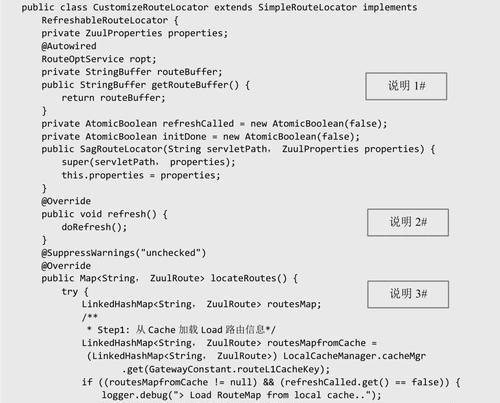
三、路由器网关测试常见问题解答
1.无法连接到路由器网关怎么办?
如果无法ping通网关,首先检查物理连接是否稳定,包括电源供应和网线连接。重启路由器并检查是否有固件更新。如果问题依旧,可能需要查看路由器的用户手册或联系厂家技术支持。
2.网关测试通过,但上网速度慢该如何处理?
慢速问题可能是由多方面因素造成的。你可以尝试重启路由器,优化无线信道设置,或升级路由器固件。确保没有其他设备或应用程序在占用大量带宽。
3.如何知道我的路由器网关是否安全?
定期更改管理员账户的密码,并关闭WPS功能可以提升路由器的安全性。使用最新加密标准(如WPA3)和复杂的网络密码也是保障安全的有效手段。
4.网关测试显示连通性良好,但仍然无法访问互联网是怎么回事?
当网关测试无误但无法访问互联网时,可能是ISP(互联网服务提供商)的问题,或DNS服务器故障导致的。尝试更换DNS设置,如使用公共DNS(例如Google的8.8.8.8或1.1.1.1)进行测试。
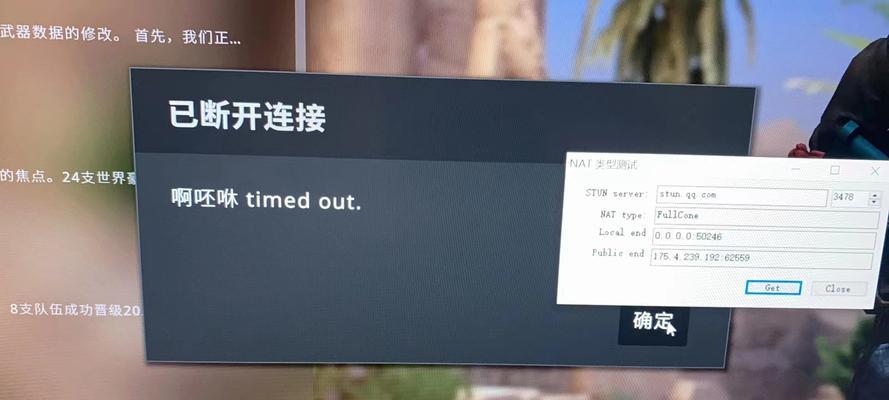
四、
路由器网关测试是确保网络稳定运行的重要步骤。通过上述测试方法,您可以诊断并解决大部分网络问题。当然,遇到复杂问题时,寻求专业人员的帮助或咨询路由器制造商的技术支持是一个明智的选择。通过不断学习和实践,您将能够更加熟练地管理自己的网络环境,享受高速、稳定的网络体验。